Нет никаких сомнений в том, что Trello Это отличное приложение. Это помогает как командам, так и отдельным лицам Улучшение производительности и рабочий процесс. Приложение имитирует использование заметок для отслеживания хода работы. Вскоре он стал одним из де-факто важных инструментов совместной работы иПерсональное управление проектами Также.

Trello доступен на паутина, телефон (App Store و Гугл игры) и рабочий стол (MacOs و Windows). Он поддерживает большинство платформ. Однако настольной версии для Linux от создателей нет, что очень плохо для пользователей Linux. К счастью, это исправление есть благодаря усилиям Дэниела Чатфилда.
Помните, что это не официальный настольный клиент. Но он был построен только человеком для пользователей Linux, которые любят Trello. Приложение размещено на этом страница github. Давайте пройдемся по процессу установки шаг за шагом.
Загрузите приложение в виде zip-архива
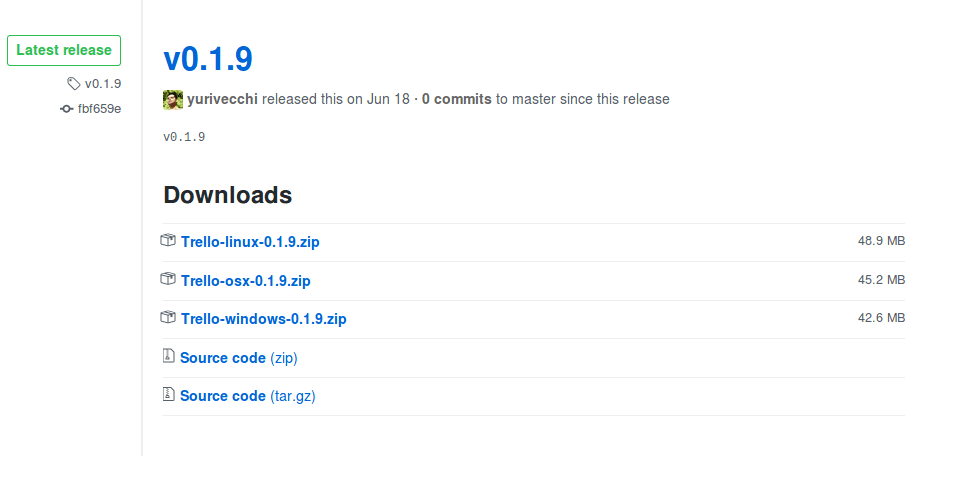
Это должно доставить вам ссылка на страницу загрузки. Выберите вариант для Linux, чтобы загрузить zip-файл. Вы также можете скачать исходный код, но конструкция занимает больше времени и сложнее. Я проигнорирую эту опцию в этом уроке. Разархивируйте загруженный файл в любое место по вашему выбору. Обязательно запомните путь назначения, по которому вы распаковали файл.
Запустите настольный клиент Trello
В каталоге, где установлен Trello, откройте окно терминала и введите:
./Trello
Это должно открыть настольный клиент. Отсюда вы можете войти в свою учетную запись или создать бесплатную учетную запись.
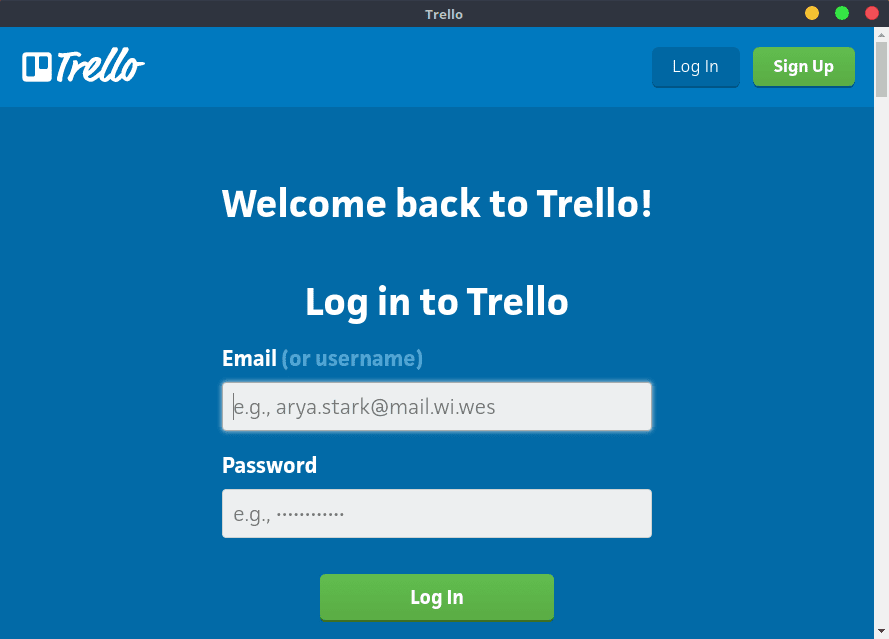
Запуск такого клиента для настольных ПК каждый раз может потребовать много работы в какой-то момент, поэтому мы собираемся создать значок для настольного клиента. Таким образом, одним щелчком мыши все, что нужно для запуска клиента, будет готово. Процесс генерации кода протестирован и отлично работает на Linux Mint. Он должен нормально работать на любых системах, на которых он основан. Дистрибутив Ubuntu Он не должен отличаться от других дистрибутивов. Обязательно сообщайте о любых проблемах, с которыми вы сталкиваетесь в процессе.
Создайте файл с именем Trello для рабочего стола в папке "~ / .local / share / applications" Файл должен содержать следующее содержимое:
[Desktop Entry] Name=Trello Client Exec=<path to the unzipped Trello folder>/Trello Terminal=false Type=Application Icon=<path to the unzipped Trello folder>/resources/app/static/Icon.png
Теперь в списке приложений вам должен быть виден значок Trello. Теперь вы можете запустить приложение, просто щелкнув значок. Альтернативный способ создать значок на Linux Mint - использовать редактор меню для добавления нового пункта меню. В качестве параметра команды введите:
<path to the unzipped Trello folder>/Trello
Для символа перейдите к "ресурсы / приложение / статика /" В каталоге Trello выберите значок.
Заключение
Trello - это приложение, которое может значительно повысить производительность. Несмотря на то, что он не поставляется с официальным настольным клиентом Linux, пользователи Linux не остались без удовольствия, связанного с ним. Неофициальный настольный клиент - отличный вариант, он хорошо работает, не теряя опыта, полученного при использовании официальной версии. Удачи со своим клиентом Trello!







